İlan
İki haftalık bir tatili yoğun bir iş hayatıyla birleştirdiğinizde ne elde edersiniz? Eve döndüğünüzde sizi bekleyen dev bir proje - tüm bu e-postaları eleyin! Bekleyin - Neden Outlook'ta İşyeri Dışı Yanıtlayıcı'yı etkinleştirmiyorsunuz ve bu yanıtlardan bazılarını sizin için otomatikleştirmiyorsunuz?
MakeUseOf'da, bunu Tina’da olduğu gibi Gmail’de nasıl yapacağımızı ele aldık otomatik yanıtlayıcı talimatları Seyahate Çıkmadan Ofis Dışında Yanıtlayıcı Nasıl E-posta AyarlanırE-postanızı kontrol etmek zorunda olmadığınızı bilerek tatile gitmek ister misiniz? Siz yokken bir asistana güvenemiyorsanız, Gmail'deki otomatik yanıtlayıcılara başvurun. Daha fazla oku ve Mark’ın bunu yapma yöntemi e-posta filtresi kullanma Gmail'in Yeni Filtresiyle Otomatik E-posta Yanıtı Oluşturma Daha fazla oku . Henüz ele almadığımız tek müşteri Outlook'tur. Maalesef Gmail'den farklı olarak, Outlook.com'un ücretsiz sürümü Ofis Dışında yanıt özelliği sunmuyor. Bununla birlikte, Outlook 2010'a ve MS Exchange sunucusunda birçok şirketin çalışanlara sağladığı bir hesabınız varsa, şanslısınız demektir.
Outlook'ta Ofis Dışı Yanıtlayıcıyı Kullanma
Microsoft, ofisinizden uzaktayken size e-posta gönderen kişilere anında yanıt gönderecek otomatik bir sistem kurmayı son derece basitleştirdi. Sadece 24 saat içinde mi yoksa 2 haftalık bir tatilde mi olduğu önemli değil, Outlook istemcisi tam olarak nasıl istediğinize ve tam olarak ihtiyacınız olan süreye yanıt verecek bunu.
Outlook 2010'da bu ayarlara ulaşmak için Windows Logosu düğmesinin altında Bilgi'yi seçin. Burada, bir kapı ve ok simgesiyle “Otomatik Yanıtlar” yazan büyük bir düğme göreceksiniz.

Outlook’un İşyeri Dışında aracını başlatmak için Otomatik Yanıtlar düğmesini tıklayın. Göreceğiniz açılır pencere, fark edebileceğinizden çok daha gelişmiş. İlk bakışta, "Otomatik yanıt gönder" i etkinleştirmenin hızlı bir yoludur ve Outlook'un sizin adınıza otomatik olarak sizin adınıza göndereceği kısa bir not yazmanız yeterlidir. sana e-posta gönderen herkes Herhangi bir Google+ Kullanıcısı Size Şimdi Gmail'de E-posta Gönderebilir (İşte Nasıl Devre Dışı Bırakılır)Bugünden itibaren, herhangi bir Google+ kullanıcısı Gmail'inize bir mesaj gönderebilecek. Bir mesaj göndermek için tek yapmanız gereken o kişiyi Google + 'ya eklemek. Daha fazla oku .

Ancak, daha yakından incelendiğinde, burada gözle görülenden çok daha fazla işlevsellik olduğunu göreceksiniz.
Her şeyden önce, otomatik yanıtlama özelliğini etkinleştirmek için belirli bir tarih aralığı tanımlayabilirsiniz, böylece tatilinizden döndüğünüzde onu kapatmayı hatırlamaktan endişelenmenize gerek kalmaz!

Ayrıca iki sekme olduğunu da fark edeceksiniz. Soldaki otomatik cevap ayarlama Bana Metin Yazma: Meşgulken Metin Mesajlarını Otomatik Yanıtla Daha fazla oku yalnızca şirket içinden size e-posta gönderenler için.
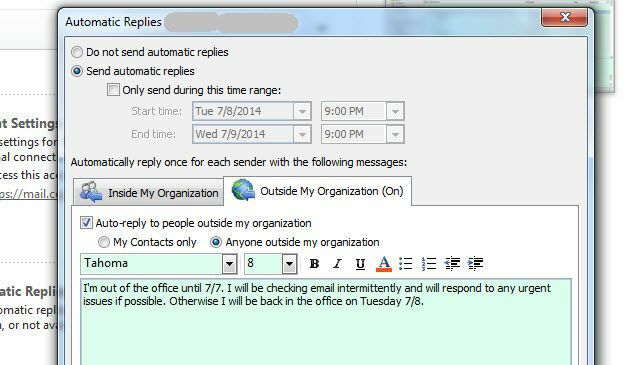
Soldaki sekme, şirketinizin dışından size e-posta gönderen herkes için belirli bir yanıt ayarlayabileceğiniz yerdir.
E-posta Kurallarını Ayarlama
Bu pencerenin altında, "Kurallar ..." etiketli, önemsiz görünen küçük bir düğme olduğunu fark edeceksiniz
Bu düğme aslında oldukça önemlidir, çünkü Outlook'un otomatik olarak nasıl yanıt vereceğini tanımlamanızı sağlar belirli kişileri, konu veya gövde içindeki kelimeleri tanımlayarak veya e-postanın doğrudan gönderilip gönderilmediğini veya Cc'de.

Burada çok özel kurallar oluşturabilirsiniz. Örneğin, anneniz size e-posta gönderirse, bu e-postayı aşağıdaki gibi kişisel bir hesaba yönlendirebileceğiniz bir kural oluşturabilirsiniz. tatiliniz boyunca izleyeceksiniz (veya tatilinizle olan ilişkinize bağlı olarak doğrudan çöp kutusuna göndereceksiniz annesi).
“Gelişmiş…” düğmesine tıkladığınızda daha da ilginç hale geliyor.
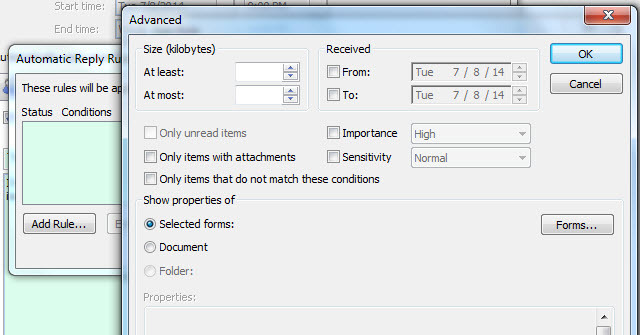
Burada, hangi iletilere yanıt vermek istediğinizle ilgili standart otomatik yanıttan farklı bir şekilde daha ayrıntılı tanımlayabilirsiniz. Belirli bir boyutun üstündeki veya altındaki iletileri, alındıkları zaman, önem düzeylerini ve daha fazlasını seçebilirsiniz.
E-posta Kurallarıyla Ofis Dışında Yanıtlayıcı Oluşturma
Saikat bazı ipuçları verdi Outlook filtrelerini kullanma MS Outlook İpucu: Gelen E-postaları Otomatik Olarak Düzenleme Daha fazla oku ve Jack aynısını Google, Hotmail ve Yahoo filtreleri Gmail, Yahoo Mail ve Outlook'ta E-posta Filtreleri Nasıl KurulurE-posta filtreleme, gelen kutunuzu düzenli ve düzenli tutmak için en iyi araçtır. Gmail, Yahoo Mail ve Outlook'ta e-posta filtrelerini nasıl ayarlayacağınız ve kullanacağınız aşağıda açıklanmıştır. Daha fazla oku . Bunu düşünürseniz, İşyeri Dışı Yanıtlayıcı aslında, tıklamanız durumunda yapabileceğinizin alternatif bir sürümüdür Kuralları Yönet Outlook menüsünden.
Kural Sihirbazı'nı kullanarak, “belirli bir veri aralığında alınan” mesajları kontrol etme seçeneğine gidin.

Bu tarih aralığını, tatile gittiğiniz andan, eve dönmeyi planladığınız ana kadar tanımlayın.

Son olarak, yapmanız gereken tek şey, gelen iletiler bu ölçütleri karşıladığında kuralın hangi yanıtı veya eylemi gerçekleştirmesini istediğinizi tanımlamaktır ve aslında ofis dışında bir yanıtlayıcınız vardır!
Gördüğünüz gibi, tatildeyken bile e-postalara yanıt vermemeniz için hiçbir neden yok! Tek yapmanız gereken, Outlook'a sizin için nasıl yanıt vermesini istediğinizi söylemek için zaman ayırmaktır ve insanlar her zamanki gibi üretken olduğunuzu düşünün, bir plajda otururken bile Margarita.
Outlook’un İşyeri Dışında Yanıtlayıcı'yı hangi yaratıcı yollarla kullanıyorsunuz? Anlatacak iyi ipuçlarınız veya hikayeleriniz mi var? Aşağıdaki yorumlar bölümünde paylaşın!
Resim Kredileri: robot eli Shutterstock ile
Ryan Elektrik Mühendisliği lisans derecesine sahiptir. 13 yıl otomasyon mühendisliği, 5 yıl BT'de çalıştı ve şu anda bir Uygulama Mühendisi. MakeUseOf'un eski bir Genel Yayın Yönetmeni, Veri Görselleştirme üzerine ulusal konferanslarda konuştu ve ulusal TV ve radyoda yer aldı.


